عندما نتحدث عن أنظمة التشغيل، لا يمكننا إلا أن نشير إلى Microsoft Windows، الذي أصبح جزءًا لا يتجزأ من حياتنا اليومية في مجال التقنية. يستخدمه الملايين حول العالم للعب، العمل، والتواصل. ومع ذلك، قد يقع العديد منا في فخ الأخطاء الشائعة التي يمكن أن تعكر صفو تجربتنا. سواء كنت مبتدئًا يسعى لاستكشاف عالم Windows، أو مستخدمًا مخضرماً يواجه تحديات جديدة، فهناك مجموعة من الأخطاء التي يمكنك تجنبها بسهولة. في هذه المقالة، سنستعرض معًا أبرز هذه الأخطاء وكيفية تلافيها، لنساعدك على الاستمتاع بتجربة استخدام أكثر سلاسة وكفاءة في عالم Microsoft Windows.
جدول محتويات المقال
- أساليب فعالة لتحسين إعدادات الأمان في ويندوز
- كيفية إدارة التحديثات لتفادي المشكلات الشائعة
- استراتيجيات لإدارة البرامج والتطبيقات بكفاءة
- نصائح لتجنب الأخطاء عند التعامل مع ملفات النظام
- في الخاتمة

أساليب فعالة لتحسين إعدادات الأمان في ويندوز
تعد إدارة إعدادات الأمان في ويندوز أمرًا حيويًا للحفاظ على جهاز الكمبيوتر الخاص بك محميًا من التهديدات والمخاطر المحتملة. للاستمتاع بتجربة استخدام آمنة، يمكنك البدء بتحديث نظام التشغيل والبرامج المستخدمة باستمرار لضمان الحصول على أحدث التصحيحات الأمنية. بجانب ذلك، تأكد من تفعيل خاصية جدار الحماية وفحصها بشكل دوري لحظر البرامج الضارة قبل الوصول إلى جهازك.
- استخدم البرامج المضادة للفيروسات وحدث تعريفاتها بانتظام.
- قم بتفعيل خاصية التشفير لحماية البيانات الحساسة.
- انشئ حسابات مستخدم منفصلة مع تقييد الصلاحيات حسب الاحتياج.
- فعّل خاصية التحقق بخطوتين لتعزيز الوصول الآمن للنظام.
إضافةً إلى ذلك، يمكنك الاستفادة من خيارات التحكم بالحسابات لضبط إعدادات الأمان على مستوى المستخدم. Group Policy Editor يوفر خيارات متعددة للتحكم في كيفية تفاعل المستخدمين مع جهاز الكمبيوتر. على سبيل المثال يمكنك منع تثبيت البرامج غير المصرح بها، أو الحد من القدرة على تغيير خصائص النظام الأساسية. الاستفادة من هذه الأدوات يضمن لك بيئة عمل آمنة ومحمية.
| الإجراء | الفائدة |
|---|---|
| التحديث المنتظم | يعزز الحماية ضد الثغرات الأمنية |
| استخدام البرامج المضادة للفيروسات | حماية من الملفات الضارة |
| تفعيل جدار الحماية | منع الوصول غير المصرح به |
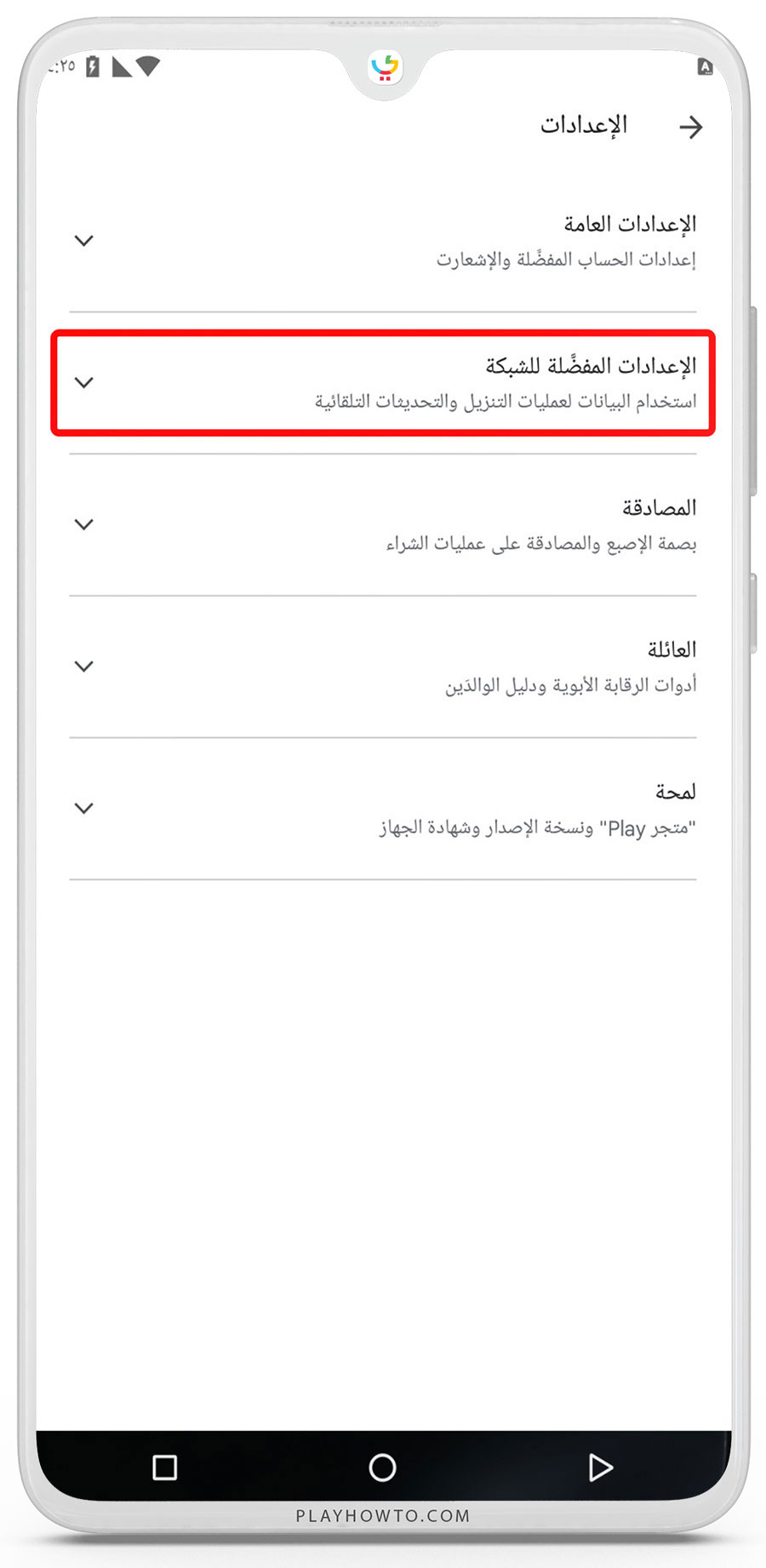
كيفية إدارة التحديثات لتفادي المشكلات الشائعة
لإدارة تحديثات Microsoft Windows بفعالية وتفادي المشكلات الشائعة، من الضروري اتباع نهج استباقي ومنظم. أولاً، قم بإعداد إشعارات التحديثات التلقائية بطريقة تناسب احتياجاتك. بذلك، سيتم تنزيل التحديثات والتثبيت في أوقات مريحة، مما يبقي نظامك محميًا دون التأثير على جداولك اليومية. يُفضل مراجعة التحديثات الجديدة في بيئة اختبار قبل تنفيذها في النظام الأساسي لتجنب أي تعطل مفاجئ للتطبيقات الحساسة. استخدام خاصية Restore Point أيضاً تعد أداة مفيدة للرجوع إلى حالة النظام السابقة إذا واجهت أي مشكلة غير متوقعة بعد التحديث.
لتفعيل المرونة في إدارة التحديثات، يمكنك الاعتماد على بعض الممارسات الفعالة مثل:
- افحص سجل تغييرات التحديثات لضمان التوافق مع التطبيقات المثبتة.
- قم بتوزيع التحديثات على مراحل إذا كانت الأجهزة متصلة بشبكة واحدة لتقليل الضغط على الشبكة واكتشاف المشاكل بشكل تدريجي.
- توصيل الأجهزة عبر شبكة سريعة وغير مزدحمة أثناء تحميل التحديثات الكبيرة لتجنب الأعطال.
استراتيجيات لإدارة البرامج والتطبيقات بكفاءة
لتحقيق أقصى استفادة من نظام Windows، يمكن تطبيق عدد من الاستراتيجيات المحورية التي تزيد من كفاءة إدارة البرامج. أولاً، استخدم مدير المهام لتحديد وتقليص التطبيقات التي تستهلك الكثير من موارد جهازك دون جدوى. الكثير من المستخدمين يغفلون عن هذه الخطوة، مما يؤدي إلى بطء في الأداء، لكن بمتابعة العمليات النشطة يمكنك تحسين أداء النظام بشكل ملحوظ. ثانيًا، تأكد من التحقق الدوري للتحديثات وتثبيتها للحفاظ على أمان وكفاءة البرامج، حيث تعمل على إصلاح الأخطاء وتحسين الأداء.
- استخدام أدوات التنظيف المدمجة: مثل تنظيف القرص وإلغاء تجزئة الملفات لتحسين سرعة الوصول للبيانات.
- تفعيل النسخ الاحتياطي التلقائي: لضمان عدم فقدان البيانات الهامة في حالة حدوث خلل في البرامج.
كما يمكن النظر إلى إدارة أولوية التطبيق عند تشغيل عدة برامج في وقت واحد، مما يساعد على تحديد البرامج الأكثر أهمية والمهام الضرورية مما ينعكس بشكل إيجابي على الأداء العام. الجداول التالية توضح بعض التطبيقات وميزاتها وكيفية الاستفادة القصوى منها:
| التطبيق | الميزة | كيفية الاستخدام الأمثل |
|---|---|---|
| برنامج تصفح | تصميم واجهة بسيطة وسريعة | تفعيل وضع القراءة لتصفية الإعلانات |
| برنامج مكافحة الفيروسات | الحماية الزمنية الفعلية | التحديث الدوري لقواعد البيانات الأمنية |
نصائح لتجنب الأخطاء عند التعامل مع ملفات النظام
يمكن أن يتسبب التعامل غير الصحيح مع ملفات النظام على أجهزة Microsoft Windows في حدوث مشكلات خطيرة. لكسب فرصة أفضل لإدارة هذه الملفات بأمان، ينصح أولاً بإجراء نسخ احتياطية للبيانات المهمة قبل إجراء أي تغييرات. تذكر دائمًا أن بعض الملفات تحتاج إلى أذونات إدارية للتعديل أو النقل، لذا تأكد من التحقق من الأذونات قبل القيام بأي عمليات كبيرة. هنا بعض النصائح لتجنب أخطاء شائعة:
- تجنب الحذف غير المقصود: استخدم الأوامر بعناية وكن حذرًا عند إزالة الملفات الهامة.
- فحص البرامج الضارة: قبل فتح أي ملفات غير معروفة، تأكد من فحصها ببرنامج مكافحة الفيروسات.
اعتماد الأدوات الصحيحة لمدير الملفات يمكن أن يكون فارقًا حاسمًا عند معالجة ملفات النظام. جرب استخدام تطبيقات متخصصة تساعدك على فهم كيفية تنظيم الهيكل الداخلي للنظام. إليك جدولاً يظهر بعض الأدوات المفيدة وميزاتها:
| اسم الأداة | الميزة الرئيسية |
|---|---|
| TreeSize | تحليل استخدام القرص |
| Unlocker | إزالة الملفات المقفلة |
| Process Explorer | إدارة العمليات المتقدمة |
في الخاتمة
في ختام رحلتنا حول كيفية تجنب الأخطاء الشائعة عند استخدام نظام Microsoft Windows، نأمل أن تكون قد وجدت المعلومات التي شاركناها مفيدة وملهمة. تذكّر أن التكنولوجيا، بالرغم من تعقيدها في بعض الأحيان، يمكن أن تكون أداة قوية تسهم في تعزيز إنتاجيتك وتنظيم حياتك اليومية.
استثمار بعض الوقت في التعرف على أساليب الاستخدام الأمثل لنظام التشغيل يمكن أن يُحدث فرقاً كبيراً في تجربتك. فالتعلم من الأخطاء هو جزء لا يتجزأ من أي عملية، ولكن التعلم المسبق يضمن لك تجربة أكثر سلاسة وأقل مشاكل.
لا تتردد في العودة إلى هذا المقال كلما شعرت بالحاجة لتجديد المعلومات أو للتأكد من أنك تسير على الطريق الصحيح. تذكر دائماً أن البقاء مُطلعاً ومُستجيباً للتحديثات والتغييرات تُعدّ من أهم عناصر النجاح في عالم التكنولوجيا.
نتمنى لك تجربة مستخدم سلسة ومثمره، ولا تنسى مشاركة النصائح التي وجدتَها مفيدة مع الآخرين. فمعًا، يمكننا جميعاً أن نحقق أقصى استفادة من قدرتنا على استخدام التكنولوجيا بشكل فاعل وآمن.
